画像スクロール効果を実現するjQuery css (ソースコード付き)_jquery
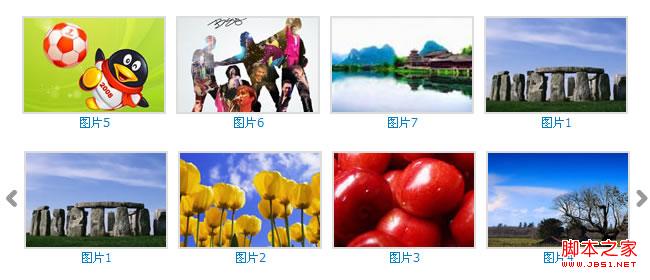
bxCarousel パラメーターの説明:
move: スクロールごとに移動する画像の数、デフォルトは 4 です。
display_num: 表示される画像の数。デフォルトは 4 です。
speed: 画像のスクロール速度、デフォルトは 500 ミリ秒です。
マージン: 画像間の間隔、デフォルトは 0 です。
auto: 自動的にスクロールするかどうか。デフォルトは false です。
auto_interval: 自動スクロールに設定されている場合、各スクロールの時間間隔 (ミリ秒)、デフォルトは 2000 ミリ秒または 2 秒です。
auto_dir: 自動スクロールの方向。デフォルトは next です。
next_image: 右スクロールボタンの画像。CSSで設定できます。
prev_image: CSSで設定できる左スクロールボタン画像。
auto_hover: スクロールするときに、マウスが画像上をスライドしたときにスクロールを停止するかどうか。デフォルトは false です。
コントロール: 左右のスクロール ボタンの画像を表示するかどうか。デフォルトは true です。

ホットAIツール

Undresser.AI Undress
リアルなヌード写真を作成する AI 搭載アプリ

AI Clothes Remover
写真から衣服を削除するオンライン AI ツール。

Undress AI Tool
脱衣画像を無料で

Clothoff.io
AI衣類リムーバー

Video Face Swap
完全無料の AI 顔交換ツールを使用して、あらゆるビデオの顔を簡単に交換できます。

人気の記事

ホットツール

メモ帳++7.3.1
使いやすく無料のコードエディター

SublimeText3 中国語版
中国語版、とても使いやすい

ゼンドスタジオ 13.0.1
強力な PHP 統合開発環境

ドリームウィーバー CS6
ビジュアル Web 開発ツール

SublimeText3 Mac版
神レベルのコード編集ソフト(SublimeText3)

ホットトピック
 7629
7629
 15
15
 1389
1389
 52
52
 89
89
 11
11
 31
31
 141
141
 pptで写真をスクロールさせる方法
Mar 26, 2024 am 10:38 AM
pptで写真をスクロールさせる方法
Mar 26, 2024 am 10:38 AM
PowerPoint では、スライドのトランジション効果を設定することで、画像をスクロールする効果を実現できます。 「スライド ショー」タブで、「スライス」ドロップダウン メニューから水平スライス効果 (「右から左」など) を選択し、スライス速度やその他のオプションを調整すると、スライド ショーを切り替えることができます。これにより、画像をスクロールする効果が得られます。
 JavaScriptで指定した要素の位置へのスクロールを実装するにはどうすればよいですか?
Oct 22, 2023 am 08:12 AM
JavaScriptで指定した要素の位置へのスクロールを実装するにはどうすればよいですか?
Oct 22, 2023 am 08:12 AM
JavaScriptで指定した要素位置までスクロールする機能を実装するにはどうすればよいですか? Web ページにおいて、ユーザーの視線を特定の要素の位置に集中させる必要がある場合、JavaScript を使用して、指定された要素の位置までスクロールする機能を実装できます。この記事では、JavaScript を使用してこの関数を実装する方法と、対応するコード例を紹介します。まず、対象要素の位置情報を取得する必要があります。 Element.getBoundingClientを使用できます
 iframe のスクロール動作を監視する
Feb 18, 2024 pm 08:40 PM
iframe のスクロール動作を監視する
Feb 18, 2024 pm 08:40 PM
iframe のスクロールを監視する方法には、特定のコード サンプルが必要です。iframe タグを使用して Web ページに他の Web ページを埋め込む場合、場合によっては、iframe 内のコンテンツに対して特定の操作を実行する必要があります。一般的なニーズの 1 つは、スクロールが発生したときに対応するコードを実行できるように、iframe のスクロール イベントをリッスンすることです。以下では、JavaScript を使用して iframe のスクロールを監視する方法を紹介し、参考として具体的なコード例を示します。 iframe 要素を取得する まず、必要なものがあります。
 HTML、CSS、jQuery: 自動スクロール掲示板を作成する
Oct 27, 2023 pm 06:31 PM
HTML、CSS、jQuery: 自動スクロール掲示板を作成する
Oct 27, 2023 pm 06:31 PM
HTML、CSS、および jQuery: 自動的にスクロールする掲示板を作成する 最新の Web デザインでは、重要な情報を伝え、ユーザーの注意を引くために掲示板がよく使用されます。自動スクロール掲示板は、Web ページ上で広く使用されており、掲示板のコンテンツがページ上でスクロールしてアニメーション形式で表示され、情報の表示効果とユーザー エクスペリエンスが向上します。この記事ではHTML、CSS、jQueryを使って自動スクロール掲示板を作る方法と具体的なコード例を紹介します。まず、HTが必要です
 Vueで全画面スクロール効果を実装する方法
Nov 08, 2023 am 08:42 AM
Vueで全画面スクロール効果を実装する方法
Nov 08, 2023 am 08:42 AM
Vue で全画面スクロール効果を実現する方法 Web デザインでは、全画面スクロール効果はユーザーに非常にユニークでスムーズなブラウジング エクスペリエンスをもたらします。この記事では、Vue.js で全画面スクロール効果を実現する方法と具体的なコード例を紹介します。全画面スクロール効果を実現するには、まず Vue.js フレームワークを使用してプロジェクトを構築する必要があります。 Vue.js では、vue-cli を使用してプロジェクトのスケルトンをすばやく構築できます。次に、フルページなどのスクロール効果を実現するために、いくつかのサードパーティ ライブラリを導入する必要があります。
 Vue で画像のスクロールとサムネイル プレビューを実装するにはどうすればよいですか?
Aug 18, 2023 pm 01:51 PM
Vue で画像のスクロールとサムネイル プレビューを実装するにはどうすればよいですか?
Aug 18, 2023 pm 01:51 PM
Vue で画像のスクロールとサムネイル プレビューを実装するにはどうすればよいですか? Vue プロジェクトでは、多くの場合、多数の画像を表示する必要があるため、ユーザーがこれらの画像を簡単に参照してプレビューできることを望んでいます。この記事では、Vue コンポーネントを使用して画像のスクロール機能やサムネイル プレビュー機能を実装する方法を紹介します。まず、画像のスクロールとサムネイル プレビューを容易にするために、適切な Vue ライブラリをインストールして導入する必要があります。この例では、vue-awesome-swiper と vue-image-preview の 2 つのライブラリを使用して実装します。
 HTML、CSS、jQuery: 画像のスクロール表示を実装するための技術ガイド
Oct 27, 2023 am 08:39 AM
HTML、CSS、jQuery: 画像のスクロール表示を実装するための技術ガイド
Oct 27, 2023 am 08:39 AM
HTML、CSS、および jQuery: 画像スクロール表示を実装するための技術ガイドライン はじめに: 最新の Web デザインでは、画像スクロール表示は、ユーザーの注意を引き付け、より良いユーザー エクスペリエンスを提供できる一般的な対話方法です。この記事では、HTML、CSS、jQueryを使って画像のスクロール表示を実装する方法と、具体的なコード例を紹介します。 1. HTML 構造: 開始する前に、画像のスクロール表示の HTML 構造を決定する必要があります。通常、すべての画像を含めるにはリストを使用します。毎
 Vue を使用して画像スクロールとズーム アニメーションを実装するにはどうすればよいですか?
Aug 18, 2023 am 08:13 AM
Vue を使用して画像スクロールとズーム アニメーションを実装するにはどうすればよいですか?
Aug 18, 2023 am 08:13 AM
Vue を使用して画像スクロールとズーム アニメーションを実装するにはどうすればよいですか? Vue.js は、開発者がインタラクティブで動的な Web アプリケーションを簡単に構築できるようにする豊富な機能とコンポーネントのセットを提供する人気の JavaScript フレームワークです。一般的なアプリケーション シナリオの 1 つは、画像のスクロールとズームのアニメーションを実装することです。この記事では、Vue.js を使用してそのような機能を実装する方法を学び、対応するコード例を提供します。まず、複数の画像を含むデータリストを準備する必要があります。画像のURを変更できます











